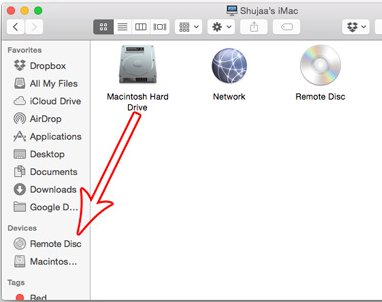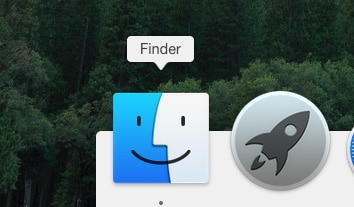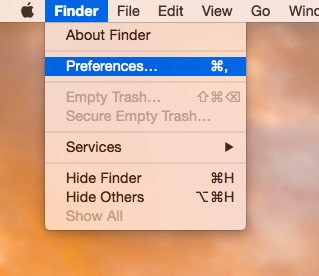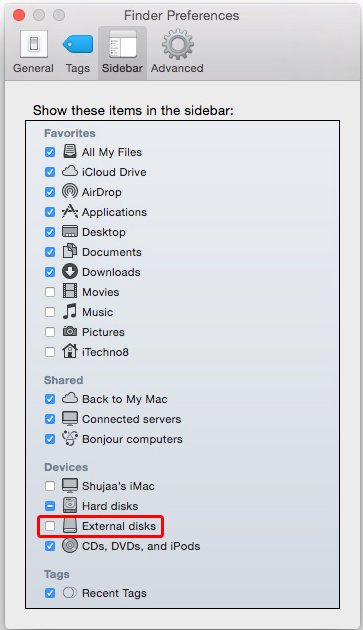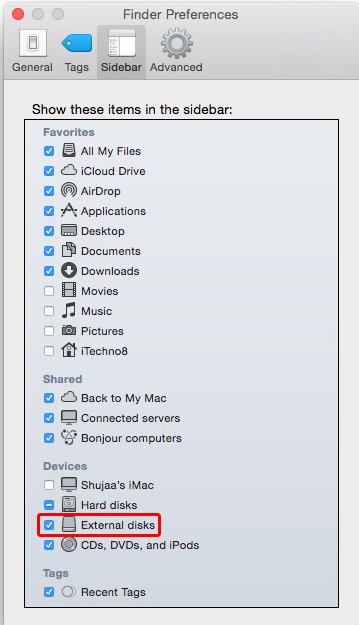L’endroit le plus pratique pour accéder à tous vos fichiers/dossiers couramment utilisés et disques externes connectés sous Mac OS X est la barre latérale du Finder. Vous pouvez ajouter presque tout à la barre latérale du Finder, à partir de vos dossiers, partages réseau, fichiers, disques durs, etc. fréquemment consultés. Cependant, dans certaines situations, vous ne verrez peut-être pas les disques durs censés apparaître dans la barre latérale du Finder.
Bien qu’il puisse y avoir diverses raisons à cela, la cause la plus probable d’un tel problème est que le disque dur spécifique a peut-être été supprimé de la barre latérale du Finder. Si c’est bien la raison, chaque fois que vous branchez ou retirez le lecteur spécifique, il n’apparaîtra pas dans la barre latérale du Finder.
Il y a deux solutions possibles à ce problème :
Contenu
1. Faites glisser le lecteur vers le Finder
Une solution simple pour résoudre ce problème consiste à faire glisser le lecteur spécifique vers la barre latérale du Finder. Pour faire ça:
1. Ouvrez une nouvelle fenêtre du Finder sur votre Mac en cliquant sur l’icône du Finder dans le Dock OS X.
2. Appuyez sur « Maj + Commande + C » pour accéder au niveau supérieur de votre Mac. Ici, vous verrez tous les disques durs et partages réseau montés. Localisez simplement le disque dur manquant dans la barre latérale et faites-le glisser vers l’arrière.
3. Vous devriez maintenant voir le disque dur manquant dans la barre latérale.
2. Réactivez les disques externes dans les paramètres de la barre latérale du Finder
La deuxième solution consiste à réactiver les « disques externes » à partir des paramètres du Finder. C’est une meilleure solution dans le cas où plusieurs lecteurs manquent dans la barre latérale du Finder.
Pour faire ça:
1. Ouvrez une fenêtre du Finder sur votre Mac.
2. Dans le coin supérieur gauche de votre Mac, cliquez sur Finder dans la barre d’état et sélectionnez « Préférences ».
3. Ici, dans l’onglet Barre latérale, décochez puis cochez à nouveau l’option « Disques externes », ce qui garantira que tous les disques connectés apparaissent par défaut dans la barre latérale du Finder.
Faites-nous savoir dans les commentaires ci-dessous si les méthodes détaillées ci-dessus ont fonctionné pour vous ou non.
Cet article est-il utile ? Oui Non